Il existe des cas où vous devez combiner plusieurs fichiers audio en une seule piste. Par exemple, vous avez l'intention de créer une musique de fond ou une narration pour un film ou d'ajouter un discours dans une présentation numérique. En tant que solution audio open source, Audacity est capable de répondre à vos besoins, mais de nombreux utilisateurs se sont plaints de la complexité du flux de travail. Ce guide vous montrera comment fusionner des pistes audio dans Audacity correctement.

Partie 1. Comment fusionner des pistes dans Audacity
Dans Audacity, fusionner deux pistes audio nécessite plusieurs étapes. Vous devez importer les fichiers audio, placer chacun d'eux à la bonne position, puis les exporter sous forme d'une seule piste.
Étape 1.Ouvrez le premier fichier audio. Allez au Déposer menu dans Audacity, choisissez Ouvrir, recherchez le premier fichier audio dans la boîte de dialogue contextuelle et cliquez sur Ouvrir. Ensuite, il sera mis sur la première piste.
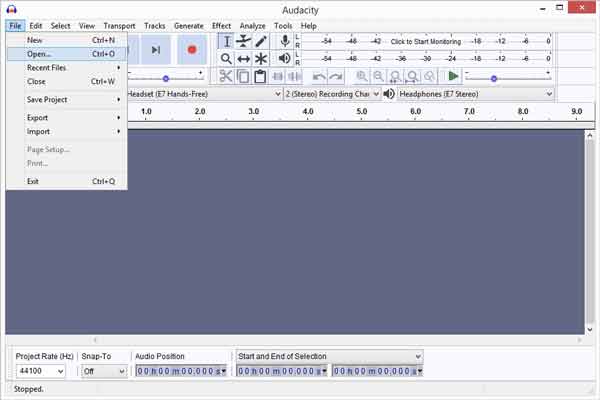
Étape 2.Ensuite, ouvrez le deuxième fichier audio et Audacity le mettra sur la deuxième piste. Vous pouvez également importer le fichier audio par glisser-déposer.
Étape 3.Par défaut, les deux pistes audio commencent toutes à jouer en même temps. Dans la plupart des cas, vous devez modifier l'emplacement de la piste audio, afin que la deuxième piste ne se superpose pas à la première. Clique le Décalage dans le temps dans la barre d'outils supérieure et faites glisser la deuxième piste vers la gauche.
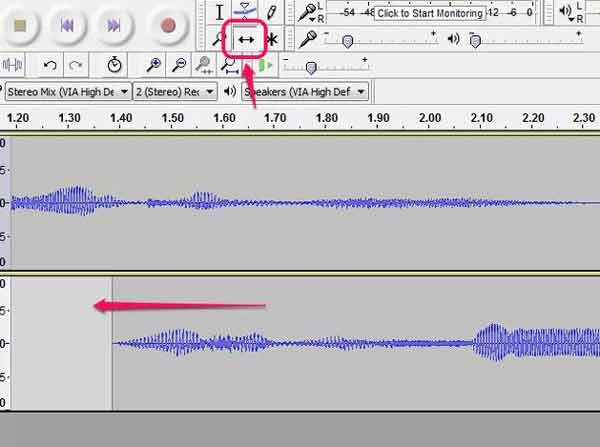
Conseils
Si vous souhaitez créer un effet de fondu entrant et sortant, superposez un peu les deux pistes audio par glisser-déposer.
Étape 4.Maintenant, écoutez l'audio depuis le début. Si vous êtes satisfait, rendez-vous au Déposer menu et choisissez Exporter au format MP3 ou un autre format audio.
Conseils
Une fois que vous aurez exporté les pistes audio, elles se transformeront en une seule piste et vous ne pourrez plus la modifier. Audacity ne prend en charge que les formats de sortie MP3, OGG et WAV.
Partie 2. Meilleures alternatives à Audacity pour fusionner des pistes audio
Comment fusionner des pistes audio avec une alternative de bureau à Audacity
Bien qu'Audacity soit gratuit, il présente plusieurs inconvénients, comme des formats d'entrée et de sortie limités. Blu-ray Master Vidéo Convertisseur Ultime, en revanche, est non seulement facile à utiliser, mais fonctionne également sur presque tous les formats multimédias.
Principales caractéristiques de la meilleure alternative à Audacity
- Fusionnez facilement deux ou plusieurs pistes audio.
- Convertissez les fichiers audio dans n'importe quel format audio lors de la fusion.
- Protégez la qualité audio grâce à une technologie avancée.
- Facile à utiliser et ne nécessite pas de compétences techniques.
Télécharger
Pour les fenêtres
Téléchargement sécurisé
Télécharger
pour macOS
Téléchargement sécurisé
Voici les étapes pour fusionner des pistes audio avec l'alternative Audacity :
Étape 1.Ouvrir les pistes audio
Lancez le meilleur éditeur audio une fois que vous l'avez installé sur votre PC. Il existe une autre version pour Mac. Dirigez-vous vers le Ajouter des fichiers menu dans le coin supérieur gauche et choisissez Ajouter des fichiers ou Ajouter le dossier pour ouvrir toutes les pistes audio que vous souhaitez combiner. Il n’y a aucune limite sur la longueur ou le nombre d’audio.

Étape 2.Modifier l'audio
Après le chargement, les pistes audio apparaîtront dans le volet bibliothèque. Ici, vous pouvez pré-écouter les pistes et les éditer, par exemple couper des clips indésirables. Avant de fusionner, réorganisez les pistes avec les icônes vers le haut et vers le bas. Cochez ensuite la case à côté Rassembler en un fichier.

Étape 3.Fusionner des pistes audio
Pour définir le format de sortie, cliquez sur l'icône Convertir tout en option en haut à droite. Allez au l'audio dans la boîte de dialogue de profil et sélectionnez MP3 ou n'importe quel format audio. Revenez à l'interface principale et cliquez sur le Dossier icône pour définir un dossier spécifique pour enregistrer la sortie. Enfin, cliquez sur le Convertir tout pour commencer à fusionner les pistes audio dans l'alternative Audacity.

Comment fusionner des pistes audio avec une alternative en ligne à Audacity
L'application d'édition audio basée sur le Web est un moyen pratique de fusionner des pistes audio sans Audacity. Contrairement aux logiciels de bureau, vous n'avez pas besoin d'installer de logiciel sur votre disque. De plus, la plupart des applications Web sont gratuites, comme Fusion vidéo gratuite Blu-ray Master. Il est aussi puissant qu’Audacity et plus facile à utiliser.
Étape 1.Ouvrez un navigateur lorsque vous devez fusionner deux pistes audio sans Audacity. Mettre https://www.bluraycopys.com/free-online-video-merger/ dans la barre d'adresse et appuyez sur Entrer touche de votre clavier. Cela ouvrira directement la page Web.
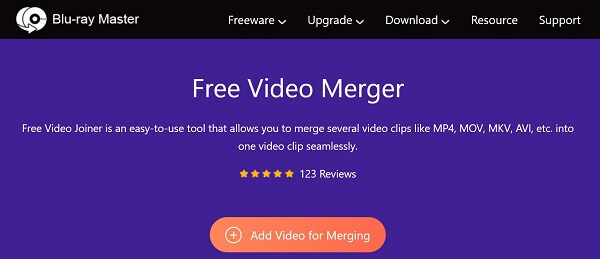
Étape 2.Clique le Ajouter une vidéo à fusionner et téléchargez le lanceur. Après le téléchargement, il apparaîtra automatiquement. Clique le + icône pour télécharger une piste audio. Puis frappe + icône pour télécharger une autre piste à la bonne position.
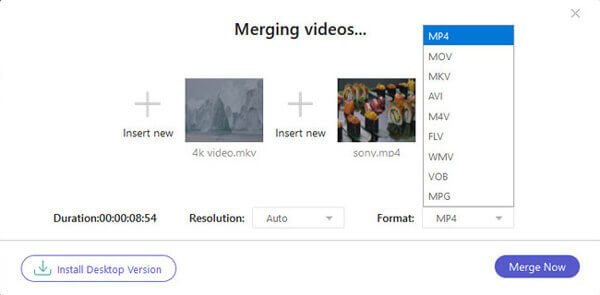
Étape 3.Abaissez le Format et sélectionnez votre format de sortie préféré. Frappez le Fusionner maintenant bouton pour lancer la fusion des pistes audio avec une alternative en ligne à Audacity. Une fois terminé, téléchargez le fichier audio sur votre disque dur.
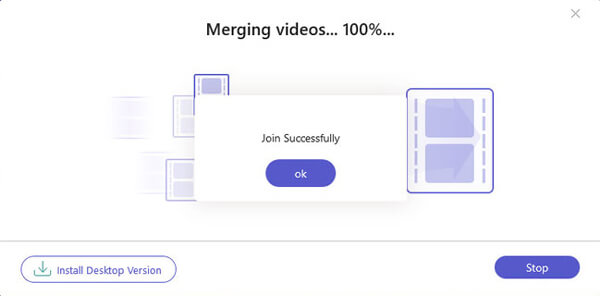
Partie 3. FAQ sur Audacity Merge Tracks
-
Combien de pistes pouvez-vous avoir dans Audacity ?
D'après nos recherches, Audacity peut ouvrir autant de pistes audio que votre ordinateur peut en gérer. À mesure que vous approchez de la limite, vous remarquerez qu'Audacity commence à devenir lent. Malheureusement, il ne vous informera pas du manque de stockage.
-
Pouvez-vous fusionner des pistes dans GarageBand ?
Oui. Lorsque vous ouvrez plusieurs pistes dans GarageBand, vous obtiendrez la fonction Fusionner en haut à droite de votre écran. Il vous permet de fusionner toutes les pistes en une seule à tout moment.
-
Audacity peut-il enregistrer plusieurs pistes à la fois ?
Audacity enregistrera 16 pistes à partir d'un seul appareil audio. La plupart des appareils fournissent deux pistes audio, puis apparaissent comme un deuxième appareil pour obtenir les deux suivantes. Audacity ne gérera pas plus d'un appareil et les systèmes d'exploitation ne géreront pas plus d'une version d'Audacity.
Emballer
Ce guide a expliqué comment fusionner deux pistes audio ou plus dans Audacity. C'est une solution audio populaire parmi les vloggers. Audacity est gratuit et open source. De plus, il est capable d'enregistrer et d'éditer des pistes audio avec la bonne procédure. Bien sûr, ce n'est pas le seul moyen de fusionner vos pistes audio, c'est pourquoi nous avons partagé des solutions alternatives, comme Blu-ray Master Video Converter Ultimate. Plus de questions? N'hésitez pas à laisser votre message sous cet article.
Plus de lecture
Éditer vidéo

